文章詳情頁
win10開始菜單常用軟件設置教程
瀏覽:4日期:2023-06-09 13:49:35
win10開始菜單常用軟件顯示可以幫助用戶更好的使用軟件,不用每次打開都要去找非常的方便,但是很多用戶發現更新之后常用軟件不顯示在開始菜單,其實只要在個性化設置里開啟就行,下面來一起看看吧。
win10開始菜單常用軟件怎么設置1、按“Windows+I”鍵,打開“Windows設置”,點擊“個性化”。
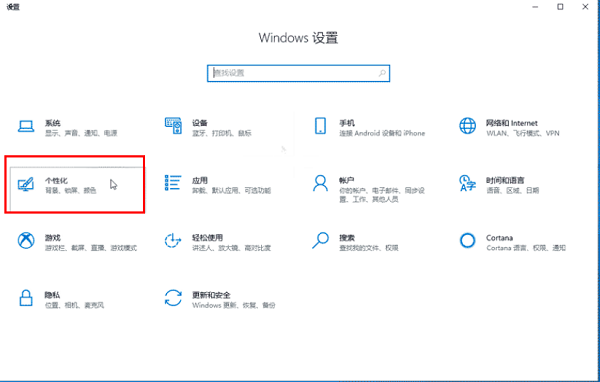
2、在“個性化“設置中,點擊“開始”,設置“顯示最常用的應用”為“開”。
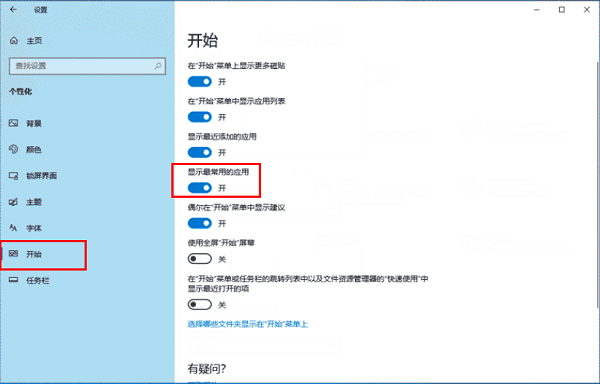
3、點擊Windows徽標,打開“開始”界面,在界面最上方出現最常用應用的列表。
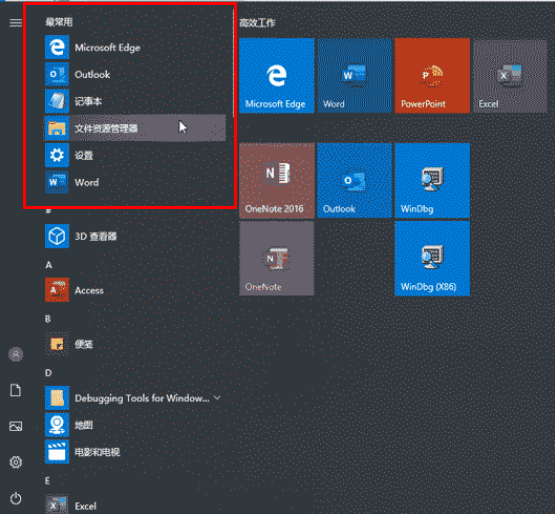
拓展延伸:磁貼怎么布局 | 設置打不開怎么辦 | 沒反應怎么辦
以上就是win10開始菜單常用軟件設置教程的全部內容,望能這篇win10開始菜單常用軟件設置教程可以幫助您解決問題,能夠解決大家的實際問題是好吧啦網一直努力的方向和目標。
相關文章:
1. deepin20時間顯示不準確怎么調整? deepin時間校正方法2. UOS文檔查看器怎么添加書簽? UOS添加書簽的三種方法3. Win10提示自動修復無法修復電腦怎么辦?Win10提示自動修復無法修復電腦的解決方法4. VMware Workstation虛擬機安裝VMware vSphere 8.0(esxi)詳細教程5. 微軟發現蘋果 macOS 漏洞 可植入惡意軟件6. Win11共享打印機無法連接錯誤代碼0x00000bc4怎么辦?7. 統信uos操作系統怎么激活? 統信UOS系統家庭版激活教程8. 統信uos系統怎么進行打印測試頁和刪除打印機?9. 如何在電腦PC上啟動Windows11和Linux雙系統10. Windows 注冊表LastKey鍵值的設置技巧
排行榜

 網公網安備
網公網安備